iPhone删除所有照片的高效三部曲
苹果手机用久了,系统缓存包括自己使用手机留下的内存肯定会越来越多。其中,相册中的照片数量可能会急剧增加,占据大量的存储空间。当用户们想要对相册进行彻底清理,实现iPhone删除所有照片时,不妨跟随以下详细的三部曲来操作。
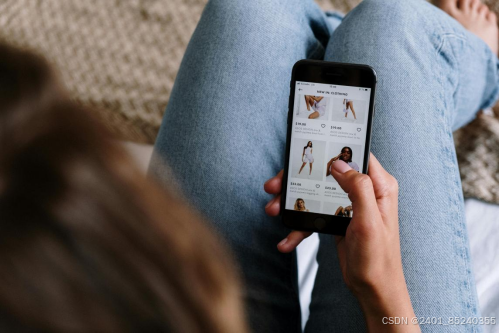
巧用软件,精心整理图库
iPhone删除所有照片的第一步,首先用户们可以借助相册清理软件CleanMyPhone来对图库进行快速而有效的整理。这一步的关键在于让用户们清晰明了地知晓手机中的照片状况,从而精准确定哪些照片是真正不再需要留存的。
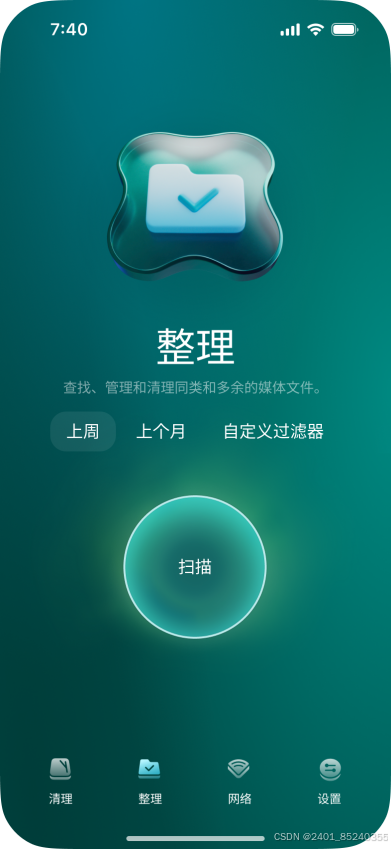
用户们只需下载CleanMyPhone到手机上,打开CleanMyPhone,点击“整理”选项,随后便能根据个人需求灵活选择要扫描照片的筛选方式。可以选择“上周”“上个月”这样的固定时间段,也可以进行自定义筛选,比如按照年份或者拍摄位置来分类。
当完成筛选方式的选择后,点击“扫描”按钮,等待一会。
在扫描完成后,点击相应的类别将其打开,此时便能查看被分类好的多个类别。打开所有类别,可以把需要保留的照片标记为敏感,这样一来,标记的照片就不会被误删。再通过CleanMyPhone清理的功能,进入需要清理的类别,可点选或全选照片,点击清理,就能快速实现iPhone删除所有照片的步骤。
通过这一系列严谨而有序的操作,iPhone的图库将会变得组织清晰、井然有序,给苹果手机用户快速清理做更好的指导。
二次整理,再次筛选删除
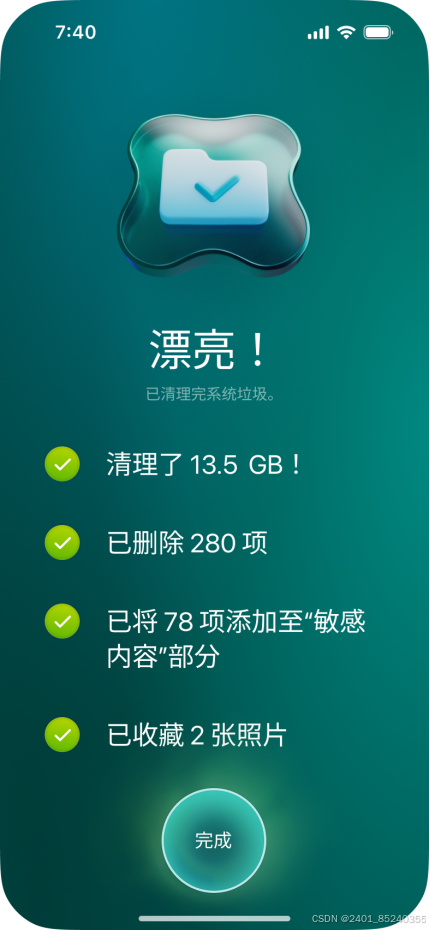
在通过CleanMyPhone整理功能删除完大部分照片后,上面标记的敏感内容的照片并不会被清理掉,可以再进入待整理项的照片,查看剩下的照片是否需要再次清理。对于确定不再需要的照片,点击清理。
在此需要特别提醒大家,CleanMyPhone的清理照片这一操作并非永久性地直接删除图库中的所有内容。照片会暂时被转移到“照片”App中的“最近删除”相簿中。这意味着,如果用户们在30天内改变主意,仍然有机会将这些照片恢复回来;但倘若30天过去,它们就会被永久地从iPhone上删除,无法再找回。
终极清理,完全删除所有照片
经过前面两步的精心操作,用户们已经在iPhone删除所有照片的道路上迈出了重要且关键的两步。为了实现真正意义上的彻底删除,还需要完成最后一步至关重要的操作。
用户们打开苹果手机的“最近删除”相簿,这里存放着之前删除但尚未完全清除的照片。用户们需要逐一查看选择这些照片,然后点击删除按钮,只有这样,才能达成真正意义上的iPhone删除所有照片。
通过以上三部曲,用户们就能够顺利且高效地完成iPhone删除所有照片的操作,为自己的手机成功释放出更多宝贵的存储空间,让iPhone的运行更加流畅、快捷和稳定。只要用户们按照正确的步骤和科学的方法去执行,iPhone删除所有照片便不再是一件令人感到困扰和棘手的事情。希望广大用户们都能够轻松自如地管理好自己的相册,让iPhone始终保持出色的性能状态,为用户们带来更加优质和便捷的使用体验。
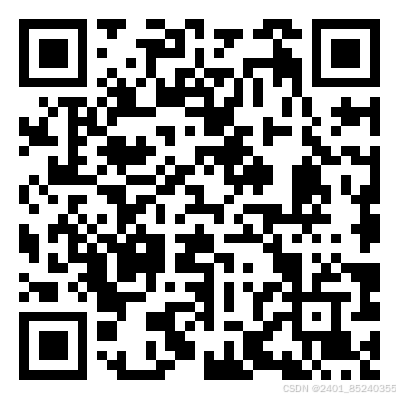
CleanMy®Phone: Careful Cleaner on the App Store
下一篇:ref和reactive
